¶ Просмотр истории операций КМ
¶ 1. Просмотр информации по одному коду маркировки
1. Ввести значение кода маркировки в поле «Введите код»;
ВАЖНО! КМ должен быть не менее 28 символов (можно ввести полный КМ);
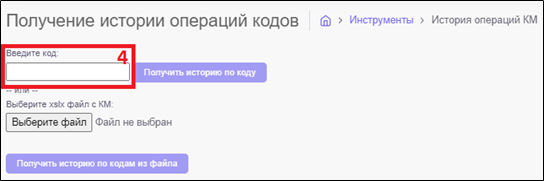
2. Нажать кнопку [Получить историю по коду];
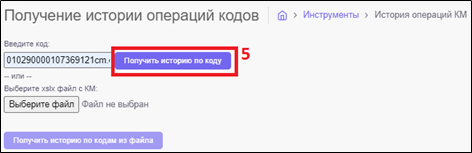
ВАЖНО! Кнопка [Получить историю по коду] становиться активной только после заполнения поля «Введите код» и клика левой клавишей мышки в любое свободное поля инструмента;
3. Результат по операциям КМ отобразится в табличной части экрана;
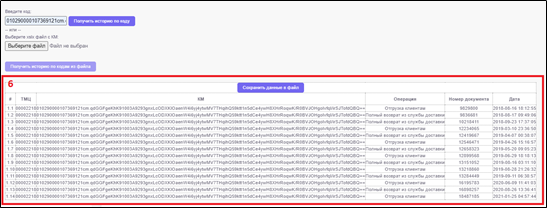
4. Для сохранения результатов нажать кнопку [Сохранить данные в файл];
ВАЖНО! Данные сохраняются автоматически в формате CSV с разделителем табуляции;
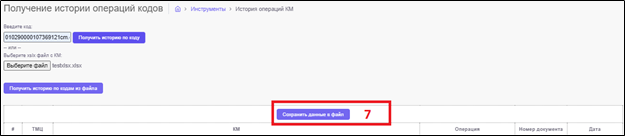
¶ 2. Просмотр информации по кодам маркировки из файла
1. Подготовить файл к загрузке:
- Файл должен быть формата xslx;
- Заполнить файл КМ, заполнить только первый столбец (А1);
- Данный столбец не должен содержать названия или строки ИТОГО;
ВАЖНО! КМ должен быть не менее 28 символов (можно ввести полный КМ);
2. Файл можно загрузить двумя способами:
a) Загрузка файла через диалоговое окно;
При нажатии на кнопку [Выберите файл] открывается директория на компьютере пользователя, где и производится выбор нужного файла;
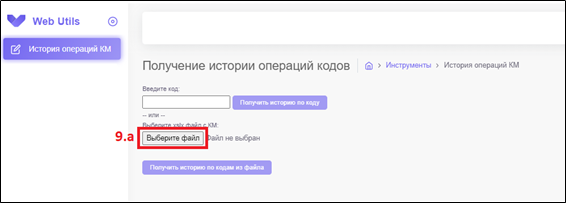
b) Загрузка посредством перетаскивания загрузочного файла (Drag-and-drop) в элемент интерфейса [Выберите файл];
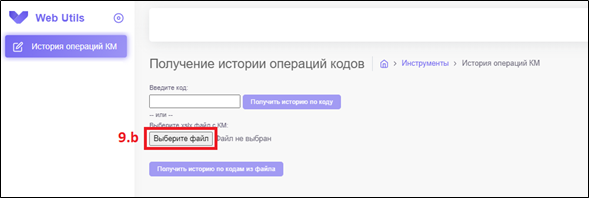
3. Нажать кнопку [Получить историю по кодам из файла];
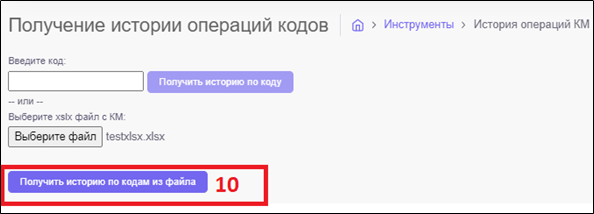
ВАЖНО! Кнопка [Получить историю по кодам из файла] становиться активной только после осуществления выбора загрузочного файла;
ВАЖНО! Пока идет получения информации по одному файлу, нельзя выбрать другой файл;
4. Результат по операциям КМ отобразится в табличной части экрана;
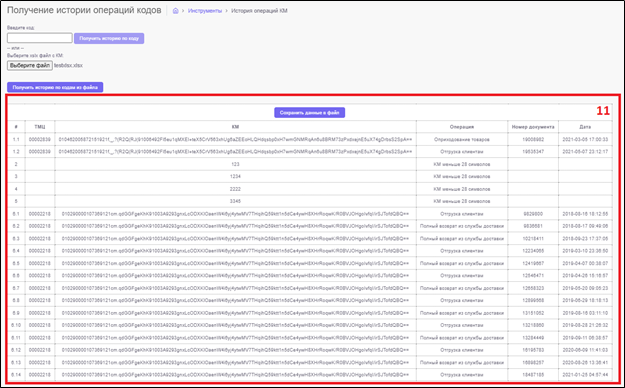
5. Для сохранения результатов нажать кнопку [Сохранить данные в файл];
ВАЖНО! Данные сохраняются автоматически в формате CSV с разделителем табуляции;
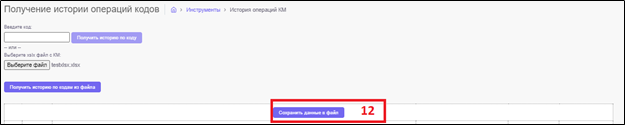
¶ 3. Описание результатов полученной истории по КМ
Результат выводится в виде таблицы с шестью столбцами:
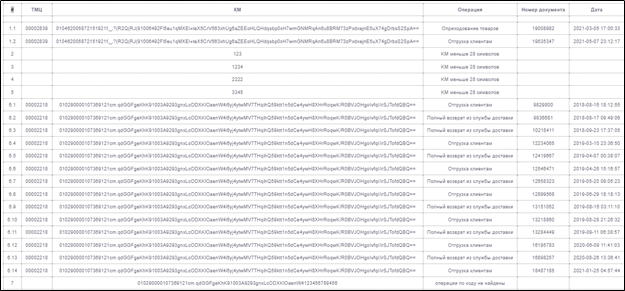
- # - порядковый номер уникальных КМ. Если на один КМ было несколько операций, то номер операции по данному КМ будет прописан после запятой;
- ТМЦ – номер ТМЦ;
- КМ –полный номер кода маркировки;
- Операция – вид производимой операции на складе бывает нескольких видов:
a) Клиентский возврат;
b) Отгрузка клиентам;
c) Оприходование товаров;
d) Полный возврат из службы доставки;
e) Операции по коду не найдены;
f) KM меньше 28 символов – при данном результате необходимо проверить правильность введенного КМ;
5. Номер документа – номер складского документа, по которому проводилась операция;
6. Дата – дата произведенной операции отображается от старых к новым (сверху вниз);